Tentang KamiPedoman Media SiberKetentuan & Kebijakan PrivasiPanduan KomunitasPeringkat PenulisCara Menulis di kumparanInformasi Kerja SamaBantuanIklanKarir
2025 © PT Dynamo Media Network
Version 1.95.1
Konten dari Pengguna
Cara Mencari Rata-rata di Excel yang Mudah Dilakukan
1 Agustus 2022 14:47 WIB
·
waktu baca 3 menitTulisan dari How To Tekno tidak mewakili pandangan dari redaksi kumparan
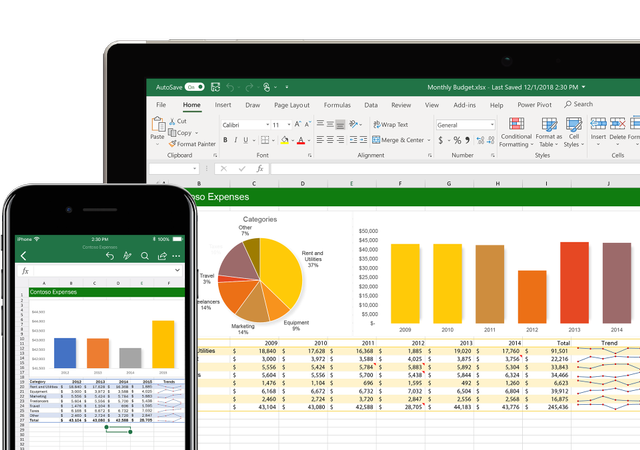
ADVERTISEMENT
Cara mencari rata-rata di Excel untuk mempermudah dalam menghitung nilai rata-rata. Hal ini biasa ditemui dalam pelajaran matematika.
ADVERTISEMENT
Excel adalah program pengolah berbasis angka berbentuk lembar kerja elektronik yang dikeluarkan Microsoft. Program aplikasi ini digunakan dalam kegiatan perkantoran maupun instansi lainnya yang membutuhkan penghitungan dan pembuatan laporan secara komputerisasi.
Sebagai program pengolah angka, Excel memiliki berbagai fungsi, seperti membantu visualisasi data, mengurutkan data secara lengkap, serta menghitung data angka secara cepat dan akurat, termasuk menghitung nilai rata-rata.
Menghitung nilai rata-rata di Excel sebenarnya tidak membutuhkan cara yang sulit maupun rumit. Untuk memahaminya, simak cara mencari rata rata di Excel 2013 dan versi lainnya.
Cara Mencari Rata-rata di Excel
Rumus rata-rata merupakan rumus yang digunakan untuk menghitung jumlah nilai sekelompok data yang dibagi dengan banyaknya data. Dalam rumus rata-rata Excel dikenal adanya sintaksis atau cara mencari jumlah dan rata-rata di Excel:
ADVERTISEMENT
Rumus Menghitung Rata-Rata di Excel
Pada dasarnya, cara hitung rumus rata-rata Excel sangat mudah dilakukan, bahkan untuk orang awam sekali pun. Rumus menghitung nilai rata-rata beberapa data angka atau bilangan pada kisaran sel tertentu dapat menggunakan fungsi AVERAGE. Berikut penulisannya:
=AVERAGE(angka1, [angka2],...)
Keterangan:
ADVERTISEMENT
Ada dua cara mudah untuk menghitung nilai rata-rata di Excel. Berikut contoh penggunaan rumus hitung rata-rata menggunakan fungsi AVERAGE.
Contoh Penggunaan Rumus Hitung Rata-Rata di Baris Excel
Menghitung nilai rata-rata di baris Excel artinya data yang akan dicari dalam bentuk baris dari atas ke bawah. Contoh:
Maka, cara hitung rumus rata-rata Excel adalah sebagai berikut:
Contoh Penggunaan Rumus Hitung Rata-Rata di Kolom Excel
Pada dasarnya, menghitung nilai rata-rata di kolom Excel tidak jauh berbeda dengan bentuk baris. Perbedaannya terletak pada posisi rumus yang harus diletakkan di bagian kolom baru. Contoh:
Seorang siswa ingin menghitung nilai rata-rata dengan data angka 35, 35, 67, 35, 35, 65 dari kisaran sel di C2 sampai G2. Maka, cara hitung rumus rata-rata Excel adalah sebagai berikut:
ADVERTISEMENT
Demikian cara mencari rata-rata di Excel yang bisa kamu lakukan dengan mudah.
(DEEM)

